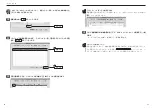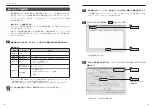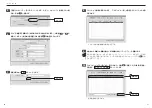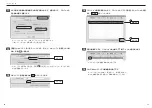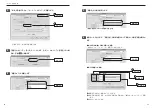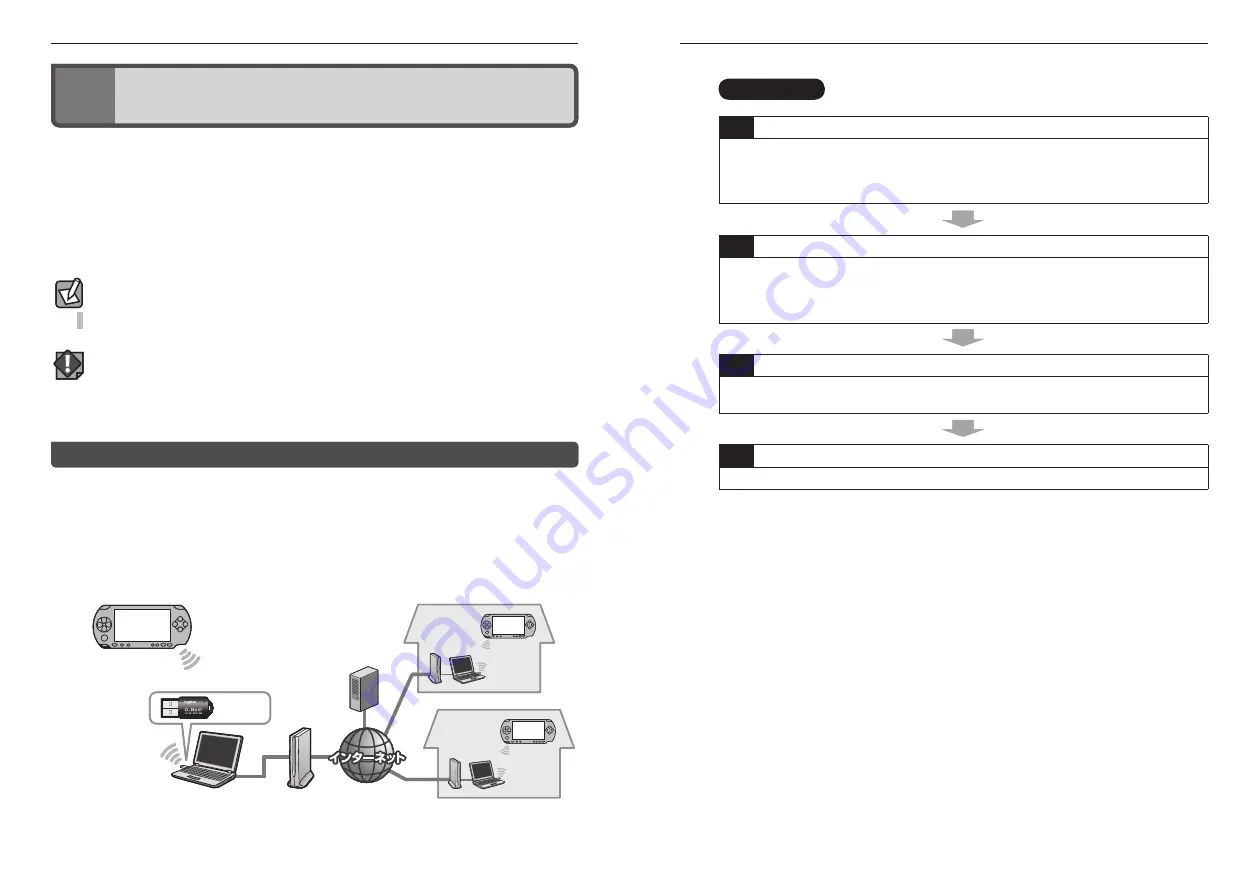
Appendix 付 録 編
設定変更方法
1
必要なマニュアルを用意する
本製品の付属のCD-ROMの内容を表示し必要なマニュアルのPDFをコピーします。
1.
「Manul」フォルダにある「W150NU2M_PSP_setup.pdf」と「W150NU2M_XLK_set.pdf」をMac上にコピー
します。
2. コピーしたマニュアルPDFは、このあと必要に応じて表示または印刷してください。
2
現在の無線LAN設定を確認する
現在、セキュリティ機能を設定している、アドホックモードで使用しているなど、初期値より設定を変更し
ている場合は、設定を初期値に戻しておきます。
・セキュリティ設定:認証タイプ「オープン」、暗号化「なし」
・ネットワークタイプ:インフラストラクチャー
3
PSPオプションを設定する
PDFマニュアルの「A PSP & XLink Kai用 セットアップガイド」の「Mac編:STEP2 本製品をパソコンに取り
付けましょう」の手順 2・3 を参考に、本製品の「PSP XLink有効」をオンに変更します。
4
PSPとXLink Kaiの設定をする
PDFマニュアルの「B PSP & XLink Kai用 設定ガイド」をお読みになり、PSPとXLink Kaiの設定をしてください。
本製品は、設定を変更することで、Macの無線子機としての使用方法のほかに、有線LAN
でインターネットに接続されたMacに本製品を取り付け、XLink Kaiをインストールするこ
とで、PSPから無線接続でMacとインターネットを経由して、協力プレイや対戦ゲームを
楽しむことができます。
ここではすでにXLink Kaiモードまたは無線子機(モード)として使用している場合に、他の
モードに設定を変更する場合の手順を説明します。
本製品を新しくMacに接続する場合
本製品を新しくMacに接続してXLink Kaiを使用する場合は、P4「このマニュアルについて」
をお読みください。
設定を変更すると、現状の環境では、使用できなくなります。
Macの無線子機として使用している本製品を、XLink Kaiモードで使用できるように設定を
変更します。有線LANでインターネットと接続されたMacに本製品を取り付けます。Mac
にXLink Kaiというソフトウェアをインストールすることで、PSPからMacとインターネッ
トを経由して、日本中そして世界中の人と対戦ゲームなどを楽しめるようになります。
対応OS:Mac OS 10.5
1
本製品の2通りの使い方
1
本製品の2通りの使い方
注 意
注 意
無線子機からXLink Kaiモードへ変更する場合
無線子機からXLink Kaiモードへ変更する場合
モデムなど
XLink Kai サーバ
PSP
本製品を取り付け、
XLink Kai を
インストールした Mac
+ XLink Kai
モデムなど
XLink Kai サーバ
PSP
本製品を取り付け、
XLink Kai を
インストールした Mac
+ XLink Kai
Содержание LAN-W150N/U2M
Страница 34: ......